La plateforme Steam assure la synchronisation de nombreux fichiers de sauvegarde sur ses serveurs. Ces données sont automatiquement récupérées lors de l’installation d’un jeu, mais ce n’est pas la seule méthode disponible. Il est également possible de les obtenir directement depuis le site web de Valve, via votre navigateur.
Activation de la Synchronisation Steam Cloud dans Steam
Si vos anciennes sauvegardes ne sont pas automatiquement téléchargées par Steam après l’installation d’un jeu, vérifiez que Steam Cloud est bien activé pour ce titre spécifique.
Pour cela, localisez le jeu en question dans votre bibliothèque Steam, effectuez un clic droit dessus, et sélectionnez « Propriétés ». Ensuite, cliquez sur l’onglet « Mises à jour » et assurez-vous que l’option « Activer la synchronisation Steam Cloud » est bien cochée. Si cette option est désactivée, Steam ne procédera pas au téléchargement de vos sauvegardes depuis le cloud, ni n’en chargera de nouvelles.
Si l’option Steam Cloud est absente pour un jeu, cela signifie que ce dernier n’est pas compatible avec cette fonctionnalité. En effet, tous les jeux présents sur Steam ne prennent pas en charge Steam Cloud; cette décision relève du développeur.
Téléchargement des Fichiers via Navigateur Web
Valve met également à votre disposition un moyen de télécharger vos fichiers de sauvegarde Steam Cloud via un navigateur web. Vous avez ainsi la possibilité de récupérer vos sauvegardes sans avoir à retélécharger l’intégralité du jeu.
Pour accéder à vos fichiers de sauvegarde, rendez-vous sur la page Gestion du Stockage Steam Cloud de Valve, disponible dans votre navigateur web, et identifiez-vous à l’aide de votre compte Steam.
Une liste de vos jeux utilisant le stockage Steam Cloud s’affichera. Repérez le jeu souhaité (utilisez la fonction de recherche du navigateur Ctrl+F) et cliquez sur « Afficher les fichiers » pour examiner tous les fichiers relatifs à ce jeu.
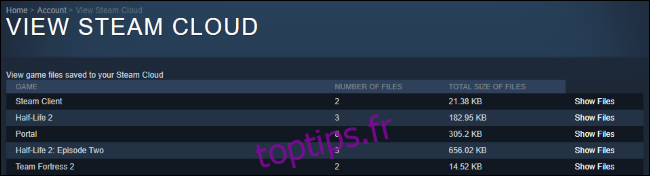
Chaque jeu possède sa propre page affichant tous les fichiers stockés dans Steam Cloud, ainsi que la date de leur dernière modification. Pour télécharger un fichier, il vous suffit de cliquer sur « Télécharger ». Une fois tous les fichiers de sauvegarde téléchargés, vous disposerez d’une copie complète de vos sauvegardes.
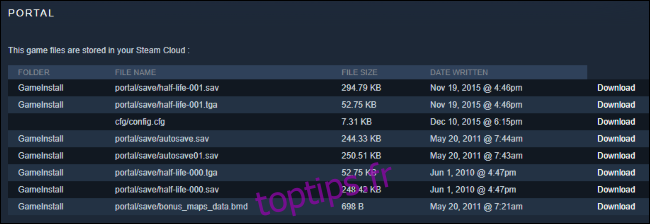
Cette fonctionnalité s’avère particulièrement utile pour les jeux multiplateformes qui ne synchronisent pas automatiquement les sauvegardes entre les différentes plateformes.
Par exemple, Borderlands 2 est disponible sur PC et Mac. Bien que les sauvegardes soient synchronisées via Steam Cloud, les versions PC et Mac gèrent les fichiers de sauvegarde de manière indépendante. Le téléchargement des versions Mac (ou PC) depuis le site Steam, suivi d’une importation manuelle dans le répertoire approprié, vous permet de transférer vos sauvegardes entre ces deux plateformes.
Sans cette fonctionnalité web, il faudrait télécharger Borderlands 2 sur chaque plateforme, extraire les sauvegardes de jeu, puis les transférer manuellement. Une tâche fastidieuse!
Ce problème est connu pour d’autres jeux. Par exemple, il est également nécessaire lorsque l’on transfère les sauvegardes de Torchlight de Windows vers Linux.